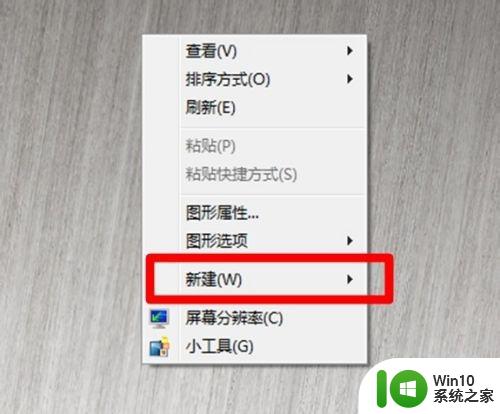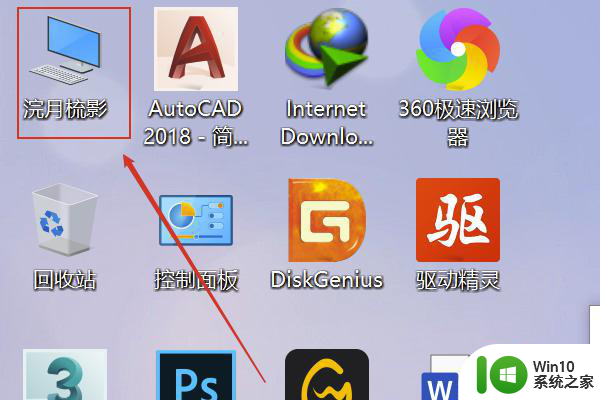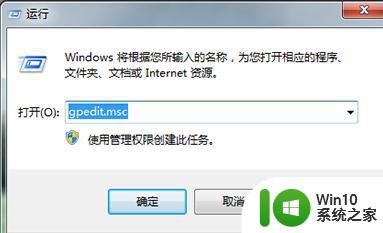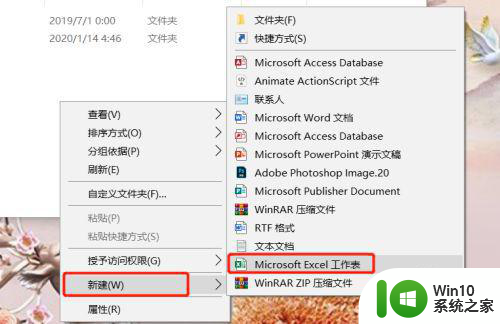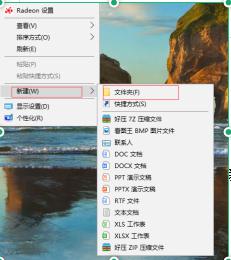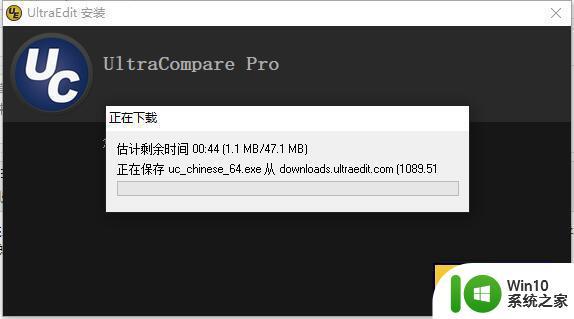电脑新建文件夹没有反应怎么办 如何解决电脑无法新建文件夹的问题
电脑新建文件夹没有反应怎么办,在日常使用电脑的过程中,经常需要新建文件夹来对文件进行分类和整理,然而有时候我们会遭遇到电脑新建文件夹没有反应的问题,甚至无法新建文件夹。这对于用户来说是非常烦恼的一件事。那么究竟是何原因导致这个情况发生呢?该怎样解决电脑无法新建文件夹的问题呢?下文将给大家详细介绍。
处理方法如下:
1:同时按下键盘win+R键,打开运行窗口。在运行窗口输入regedit 点击确定。
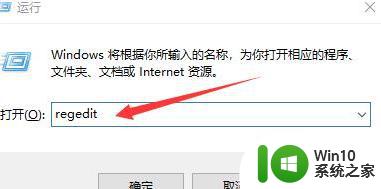
2此刻会打开注册表编辑器窗口,在注册器编辑框找到KEY_CLASSES_ROOT。
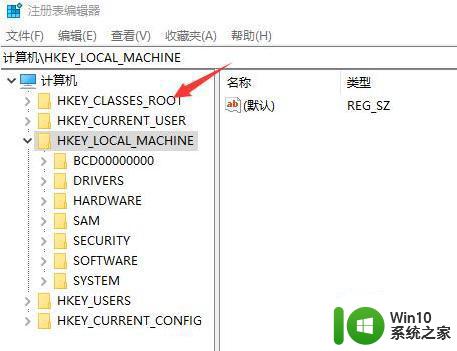
3:在找到Directory选项。
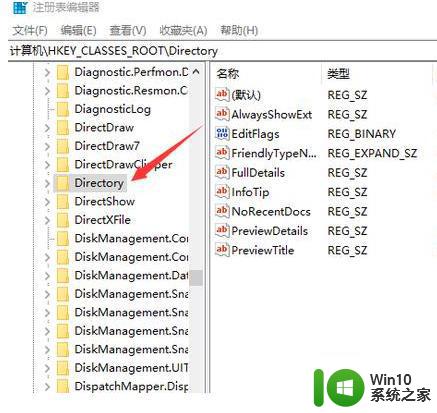
4:在找到Background选项。
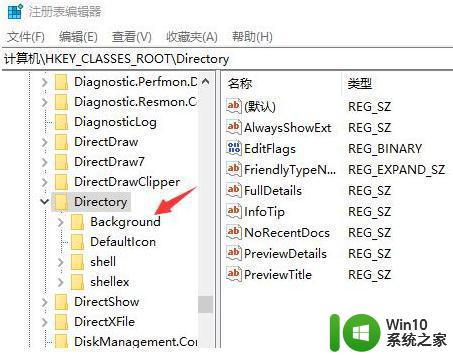
5:接着在找到shellex选项。
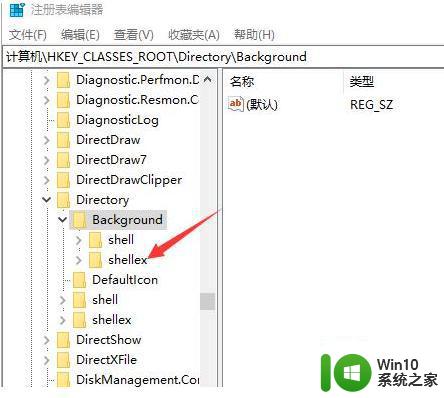
6:在找到ContextMenuHandlers选项。
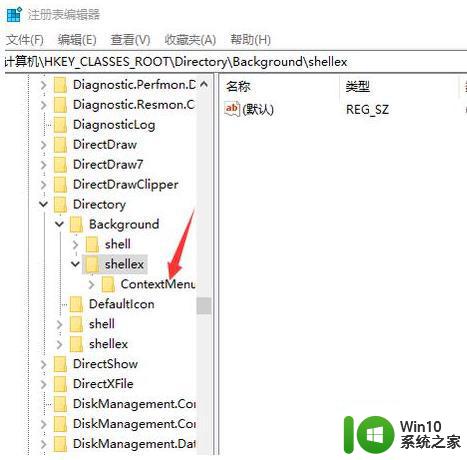
7:最后我们找到Mew选项,点击打开。
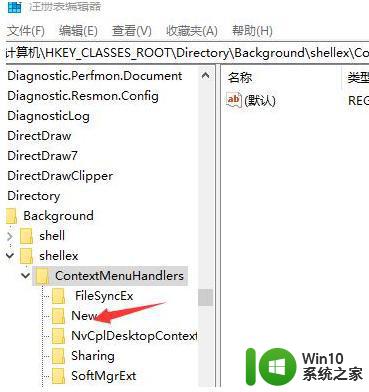
8:新建一个字符串值,{D969A300-E7FF-11d0-A93B-00A0C90F2719}点击确定按钮。
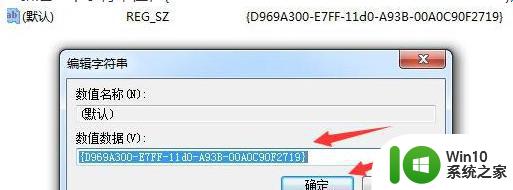
以上就是电脑无法新建文件夹的解决方法,希望这些步骤能够帮助到需要的用户,如果你无法在电脑上创建新文件夹,可以按照这些简单的步骤进行操作。